| << BACK |
Ako si postaviť pracovnú
stanicu na systéme FreeBSD
|
|
Obsah
1.1 Hardware
1.2 Začíname
inštalovať
2.1 Prebudovanie
celého systému zo zdrojových kódov
2.2 Príkazový procesor (shell)
2.3 Hlavný konfiguračný súbor /etc/rc.conf
2.4 Nastavenie zavádzania systému a konzoly
Uvedený postup popisuje
moju inštaláciu FreeBSD na pracovnej stanici. Každý z vás má individuálne
požiadavky a preto nechám na vás, čo z toho použijete. Predpokladám, že
ste sa už s unixom niekedy stretli a ovládate základne pojmy. Pokiaľ máte
v počítači už nejaký systém nainštalovaný, budete musieť pre FreeBSD vyhradiť
samostatnú partíciu o veľkosti min. 500MB. Ak hodláte používať aj grafické
prostredie X-Window, optimum je 2-4 GB.
Ako prvé je dobre
vedieť, čo v počítači máte. Jadro vám to samozrejme povie pri svojom štarte.
Možte si to pozrieť aj neskôr pomocou príkazu dmesg, alebo priamo
v súbore /var/run/dmesg.boot. Default jadro sa označuje názvom generic
a
je zkompilované tak, aby rozpoznalo čo najväčšie množstvo hardwaru.
Môj počítač obsahuje:
Intel(R) Pentium(R) 4 2.4
GHz 512kB L2 cache,
256MB DDRAM 333MHz,
Základná doska Asus P4B533 (2 x
COMM, 1 x LPT, 1 x PS/2, USB2.0, AGP, 6 x PCI, 2 x IDE Ultra DMA 100/66/33
),
Grafická karta Matrox G550 32MB
SDRAM TV-out,
Sieťová karta 3Com 3c905B 10/100,
Zvuková karta Creative Soundblaster
Live!,
SCSI adaptér Diamond Fireport 40
( Symbios chip ),
CD-ROM TEAC CD-532S SCSI-2 20MB/s,
HDD 4.3GB SEAGATE ST34501W SCSI-2
40MB/s 10.000rpm,
Floppy mechanika.
| 1.2 Začíname inštalovať...... |
Inštalovať budeme momentálne
najnovšiu verziu FreeBSD 5.1 a to z CD média. Stačiť nám bude prvé inštalačné
CD. Na internete je voľne dostupné buď na hlavnom serveri ftp://ftp.freebsd.org/pub/FreeBSD/ISO-IMAGES-i386/5.1/5.1-RELEASE-i386-disc1.iso,
alebo na mirroroch v tvare ftp://ftp<číslo>.<štát>.freebsd.org. CD
je bootovateľné. Ak vám počítač nechce z neho nabootovať, skontrolujte
si, či máte v BIOS-e nastavenú voľbu boot device CD-ROM. Ak máte starší
počítač, ktorý túto voľbu nemá, musíte vytvoriť 2 systémové diskety, ktorých
obrazy nájdete na CD v adresári /TOOLS. Sú to súbory kern.flp a
msfroot.flp.
Potom napr. v Dose tieto obrazy prepíšte na diskety pomocou rawrite.exe.
Tento súbor sa tiež nachádza na CD v adresári /TOOLS. Celý harddisk plánujem
použiť len pre tento systém. Nie je to síce nutné, ale mám vo zvyku ho
najprv prebehnúť low-level formátom. Takto sa všetky predošlé údaje definitívne
premažu a disk ostane čisty ako od výroby. Na SCSI diskoch to možete urobiť
priamo v konfiguráku SCSI adaptéra. K IDE diskom výrobcovia ponúkaju
voľne stiahnuteľné utility z internetu.
Ak sa vám podarilo
úspešne nabootovať CD, ako prvá voľba je na vás určiť konfiguráciu jadra.Väčšinou
však nemusíte nič meniť, ak nechcete niektory komponent vypnúť. FreeBSD
obsahuje grafický sprievodný inštalačný program sysinstall, ktorý
vás prevedie celou inštaláciou až do konca. V menu sa pohybujete pomocou
klávesnice šípkami. Do položiek vstupujete alebo ich potvrdzujete pomocou
kláves [SPACE], [ENTER]. Medzi položkami preskakujete klávesou [TAB]. [ESC]
vas vracia o úroveň vyššie.
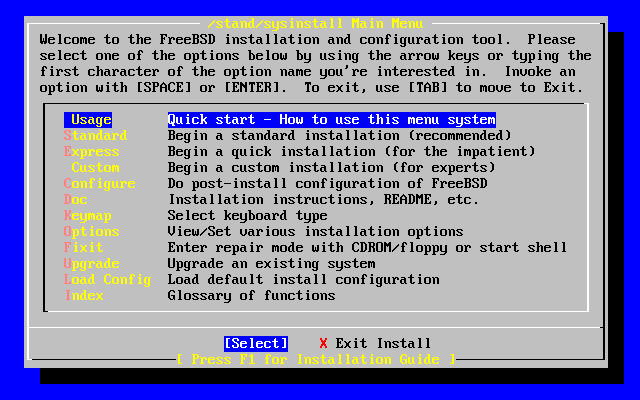
Spusťte
štandardnú inštaláciu. Zvoľte disk, na ktorý chcete systém inštalovať.
V FDISK Partition Editore vytvorte slice. Cylindre sú na disku číslované
od vonkajšieho okraja k vnútornému ( najbližší k stredu disku ma najväčšie
číslo ). Tu si treba uvedomiť, že najväčšie rýchlosti dosahuje disk na
vonkajších cylindroch. V mojom prípade som vytvoril jedinu slice, ktorá
zaberá celý priestor na disku. Ak máte k dispozícii 2 porovnateľne rýchle
disky, možte na druhom vytvoriť oddiel pre swap. Vyhradte mu cca dvojnásobok
veľkosti RAM. Bude to mať vplyv na rýchlosť vášho systému. Ešte pomocou
klávesy "S" nastavíme slice ako bootovateľnú a "W" naše zmeny zapíše na
disk. Pokiaľ máte na disku ešte iný systém, samozrejme jeho diskové oddiely
tu uvidíte. Možte ich zmazať, ale nie zväčšovať alebo zmenšovať. To umožňujú
len špeciálne programy ako napr. Partition Magic od firmy Power Quest.
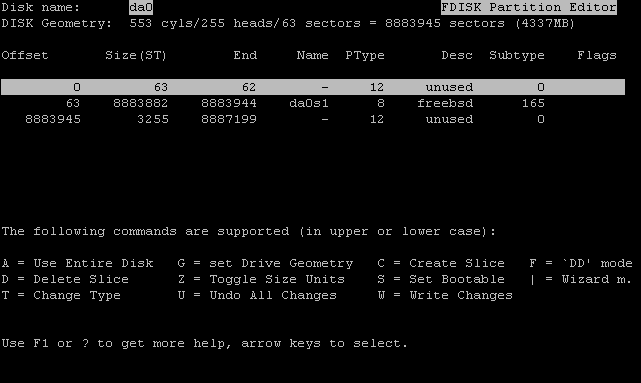
V ďaľsom kroku si zvolíte, či použijete
FreeBSD Boot Manager, Standard MBR alebo do MBR nezapíšete nič. Prvú voľbu
zvoľte, ak chcete používať paralelne ďaľsi operačný systém, druhú v prípade
že používate len FreeBSD a tretiu, ak už máte nainštalovaný iný bootmanager.
Potom zadajte, na ktorom disku sa daná operácia ma previesť.
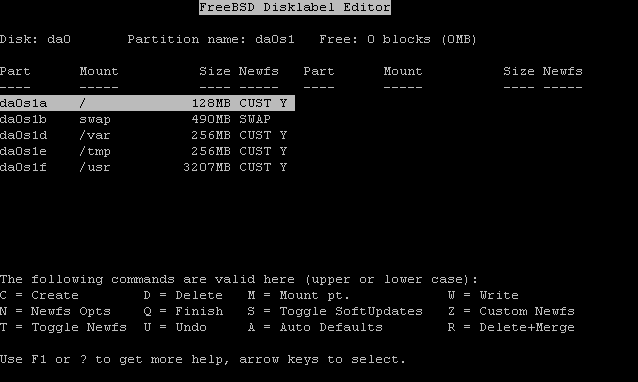
Vo
FreeBSD
Disklabel Editore rozparcelujte slice na partície. V tom najjednoduchšom
prípade vytvorte partíciu pre root a swap. Toto však nie je najoptimálnejšie
riešenie. Začnite partíciami, ktoré vyžadujú najvyššiu rýchlosť disku.
Súbory, ktoré budú používané často spolu, je lepšie držať blízko seba.
Zrýchli sa tým prístupová doba disku. Treba zvoliť určitý kompromis viď.
obrázok hore. Veľkosť swap zvoľte na dvojnásobok RAM. Od verzie 5.1 sa
ako východzí súborový systém používa UFS2. V každom prípade povoľte pre
každú partíciu okrem root funkciu SoftUpdates. Značne sa tým zrýchli disk.
Jedna sa o spôsob ako zaistiť konzistenciu meta-dat FS pri zvýšení rýchlosti.
Deje sa tak za pomoci asynchronizácie väčšiny operácii. Táto voľba je implicitne
povolená. Pomocou voľby "Z" možte ovplyvniť parametre súborového systému
ako napr. veľkosť bloku. Štandardne je vo FreeBSD nastavený na 8kB. Blok
predstavuje najmenšiu možnú veľkosť súboru. Ak mienite v dannej partícii
držať prevažne veľké súbory, zväčšite ho. Ak v partícii bude prevažne veľa
malých súborov, zmenšite ho. Pre veľké partície, povedzme nad 1GB , je
vhodnejšia veľkosť bloku 16KB. Zároveň je ale nutné zmeniť aj veľkosť fragmentu.
Pre súborový systém UFS je optimálne, ak má fragment veľkosť jednej osminy
bloku. Na zmenu fragmentu použite prepínač " -f ", bloku " -b ".
| potápanie
| cyklistika | windsurfing
| paragliding | korčuľovanie |
|